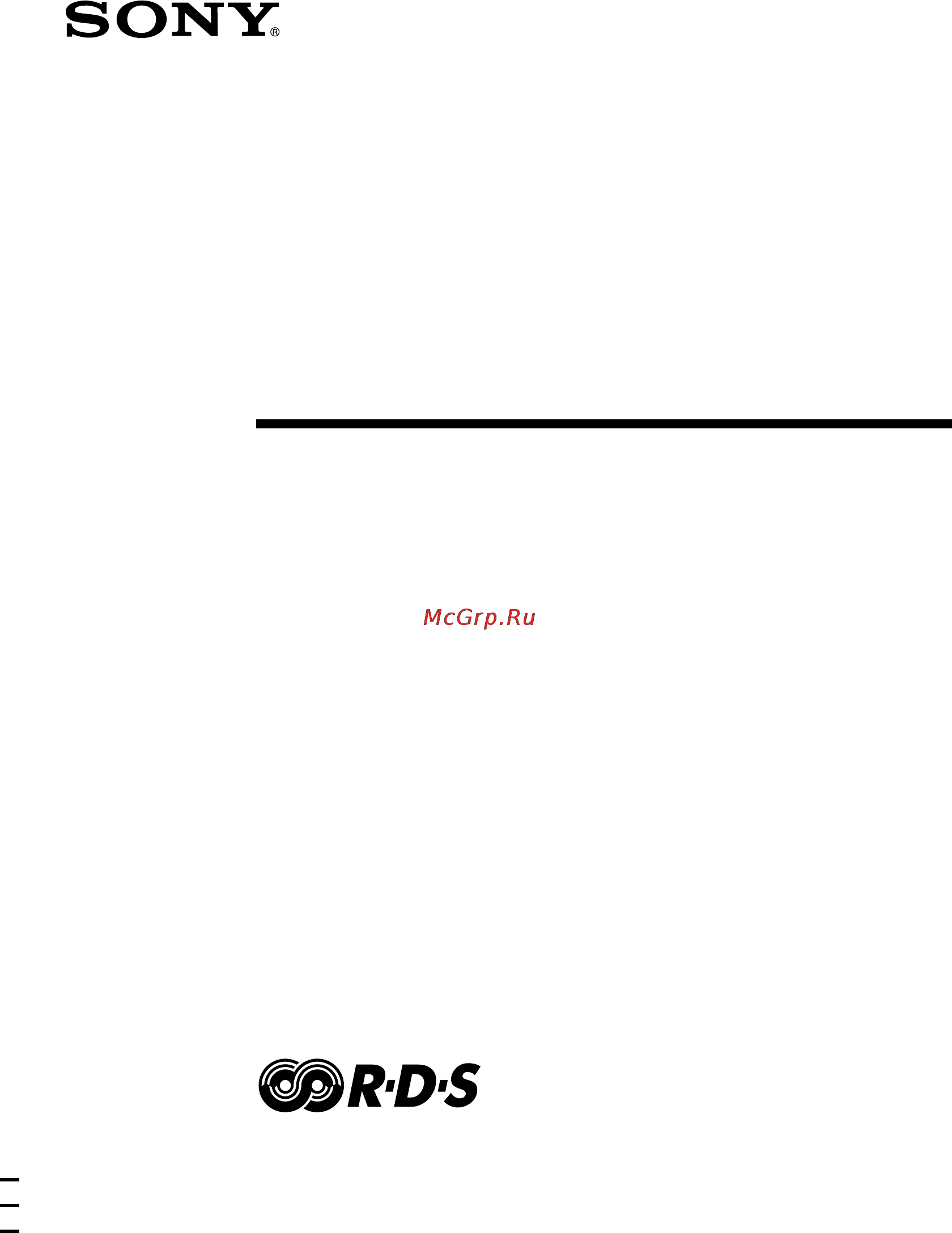Sony STR-VA555ES Инструкция по эксплуатации онлайн
Содержание
- Fm stereo fm am receiver 1
- Str va555es 1
- Инструкция по эксплуатации 1
- Во избежание пожара и поражения электрическим током нельзя подвергать аппарат воздействиям дождя и влаги 2
- Предупреждение 2
- Дополнительная информация 3
- Знакомство с органами управления 3
- Операции при помощи пульта ду 3
- Основные операции 3
- Подключение и настройка акустических систем 3
- Подключение компонентов 3
- Прием радиопередач 3
- Прочие операции 3
- Содержание 3
- Эффект окружающего звучания 3
- Канальный режим 4
- Особенности 4
- Совместимость с многими звуковыми форматами и режимами 4
- Знакомство с органами управления 5
- Органы управления представлены в алфавитном порядке 5
- Основной блок 5
- Подробности смотрите на страницах указанных в скобках 5
- Необходимые кабели 6
- Перед приступлением к работе 6
- Подключение компонентов 6
- Antenna 7
- Assignable 7
- Center 7
- Coaxial 7
- Coaxial in 7
- Component video 7
- Ctrl a1 7
- Dvd ld coaxial in 7
- Dvd ld optical in 7
- Md dat optical in 7
- Md dat tape 7
- Monitor 7
- Multi channel input 1 7
- Multi channel input 2 7
- Nd dat optical out 7
- Nd room 7
- Optical in 7
- Pre out 7
- Tv sat dvd ld 7
- Tv sat in dvd ld in 7
- Tv sat optical in 7
- Video 2 video 1 7
- Во избежание шумовой перекрестной помехи установите рамочную ам антенну на большом расстоянии от ресивера и других компонентов 7
- Натяните проволочную fm антенну полностью 7
- Не используйте клемму u signal gnd для заземления ресивера 7
- Подключение антенн 7
- Подключение компонентов 7
- Примечания по подключению антенн 7
- Проволочная fm антенна в комплекте 7
- Рамочная ам антенна в комплекте 7
- Соединенная проволочная fm антенна должна быть как можно горизонтальнее 7
- Antenna 8
- Assignable 8
- Center 8
- Coaxial 8
- Coaxial in 8
- Component video 8
- Ctrl a1 8
- Digital 8
- Dvd ld coaxial in 8
- Dvd ld optical in 8
- Input output 8
- Md dat optical in 8
- Md dat tape 8
- Monitor 8
- Multi channel input 1 8
- Multi channel input 2 8
- Nd dat optical out 8
- Nd room 8
- Optical in 8
- Output 8
- Pre out 8
- Tv sat dvd ld 8
- Tv sat in dvd ld in 8
- Tv sat optical in 8
- Video 2 video 1 8
- Если ваш проигрыватель оснащен заземляющим проводом присоедините его к клемме u signal gnd 8
- Подключение аудиокомпонентов 8
- Подробности о необходимых кабелях a f смотрите на стр 6 8
- Примечания по подключению аудиокомпонентов 8
- Antenna 9
- Assignable 9
- B c b b b b 9
- Center 9
- Component video 9
- Ctrl a1 9
- Digital 9
- Dvd ld optical in 9
- In out 9
- Md dat optical in 9
- Md dat tape 9
- Monitor 9
- Multi channel input 1 9
- Multi channel input 2 9
- Nd dat optical out 9
- Nd room 9
- Optical in 9
- Output 9
- Output input 9
- Pre out 9
- Tv sat dvd ld 9
- Tv sat optical in 9
- Video 2 video 1 9
- Подключение видеокомпонентов 9
- Примечания по подключению видеокомпонентов 9
- Antenna 10
- Assignable 10
- Audio out 10
- Center 10
- Coaxial 10
- Coaxial in 10
- Component video 10
- Ctrl a1 10
- Digital 10
- Digital coaxial 10
- Digital optical 10
- Dvd ld coaxial in 10
- Dvd ld optical in 10
- Dvd или ld проигрыватель или т п 10
- Md dat optical in 10
- Md dat tape 10
- Monitor 10
- Multi channel input 1 10
- Multi channel input 2 10
- Nd dat optical out 10
- Nd room 10
- Optical in 10
- Output 10
- Pre out 10
- Tv sat dvd ld 10
- Tv sat in dvd ld in 10
- Tv sat optical in 10
- Video 2 video 1 10
- Video out 10
- Подключение цифровых компонентов 10
- Подсоедините цифровые выходные гнезда вашего dvd проигрывателя и сателлитного тюнера и т д к цифровым входным гнездам на ресивере для создания многоканального окружающего звучания кинотеатра в домашних условиях для наслаждения эффектом многоканального окружающего звучания полностью требуются 5 акустических систем две фронтальных колонки две колонки окружающего звучания и громкоговоритель центрального канала и сабвуфер для наслаждения 6 канальным окружающим звучанием требуется еще одна тыловая колонка окружающего звучания вы также можете соединить ld проигрыватель с гнездом rf out через радиочастотный демодулятор например mod rf1 фирмы sony нет в комплекте 10
- Телевизор или сателлитный тюнер 10
- Antenna 11
- Assignable 11
- Center 11
- Coaxial 11
- Coaxial in 11
- Component video 11
- Ctrl a1 11
- Cоедините цифровые выходные гнезда вашей md или dat деки с цифровыми входными гнездами на ресивере и соедините цифровые входные гнезда вашей md или dat деки с цифровыми выходными гнездами на ресивере эти соединения позволяют вам осуществлять цифровую запись телевещаний и т д 11
- Digital 11
- Dvd ld coaxial in 11
- Dvd ld optical in 11
- In optical 11
- Input output 11
- Md dat optical in 11
- Md dat tape 11
- Md или dat дека 11
- Monitor 11
- Multi channel input 1 11
- Multi channel input 2 11
- Nd dat optical out 11
- Nd room 11
- Optical in 11
- Pre out 11
- Tv sat dvd ld 11
- Tv sat in dvd ld in 11
- Tv sat optical in 11
- Video 2 video 1 11
- Вы не можете осуществлять цифровую запись цифрового сигнала многоканального окружающего звучания все гнезда optical и coaxial совместимы с частотами стробирования 96 кгц 48 кгц 44 1 кгц и 32 кгц невозможно записывать аналоговый сигнал на компоненты подключенные к гнездам tape и video только цифровыми соединениями для осуществления аналоговой записи следует выполнить аналоговые соединения а для цифровой записи аналоговые и цифровые звук не выводится при воспроизведении sacd диска на sacd проигрывателе подключенном к гнезду cd sacd optical in на настоящем аппарате подключите к аналоговым входным гнездам гнездам cd sacd in смотрите инструкцию по эксплуатации прилагаемую к sacd проигрывателю 11
- Подключение компонентов 11
- Antenna 12
- Assignable 12
- Center 12
- Coaxial 12
- Coaxial in 12
- Component video 12
- Ctrl a1 12
- Digital 12
- Dvd ld coaxial in 12
- Dvd ld optical in 12
- Dvd проигрыватель многоканальный декодер или т п 12
- Md dat optical in 12
- Md dat tape 12
- Monitor 12
- Multi ch out 12
- Multi channel input 1 12
- Multi channel input 2 12
- Nd dat optical out 12
- Nd room 12
- Optical in 12
- Pre out 12
- Tv sat dvd ld 12
- Tv sat in dvd ld in 12
- Tv sat optical in 12
- Video 2 video 1 12
- Для полного наслаждения многоканальным окружающим звучанием необходимы пять акустических систем две фронтальных колонки две колонки окружающего звучания и громкоговоритель центрального канала и сабвуфер для 6 канального окружающего звучания требуется еще одна тыловая колонка окружающего звучания подробности о подключении к многоканальным входам смотрите в инструкциях по эксплуатации прилагаемых к вашему dvd проигрывателю многоканальному декодеру и т д 12
- Подключение к многоканальным входам 12
- Помимо многоканального декодера настоящий ресивер оснащен многоканальными входными гнездами они позволяют вам наслаждаться многоканальными программными средствами кодированными в форматах иных чем dolby digital и dts если ваш dvd проигрыватель оснащен многоканальными выходными гнездами вы можете подключить их непосредственно к настоящему ресиверу для наслаждения звучанием обеспечиваемым многоканальным декодером встроенным в dvd проигрыватель а многоканальные входные гнезда могут использоваться также для подключения внешнего многоканального декодера 12
- Подключение компонента совместимого с control a1 13
- Подключение прочих компонентов 13
- Подключение к гнездам 2nd room 14
- Подключение прочих компонентов продолжение 14
- Соединение силового кабеля перем тока 14
- Установка селектора напряжения 14
- Подключение компонентов 15
- E e e e 16
- E e e e e 16
- Подключение акустичесих систем 16
- Подключение и настройка акустических систем 16
- E e e e 17
- E e e e e 17
- Ниже произведена схема подключения акустической системы позволяющей воспроизводить звучание в 7 канальном режиме с использованием всех 7 канальных громкоговорителей в этой схеме подключения требуется дополнительно предусмотреть усилитель мощности дополнительный усилитель следует присоединить к гнездам pre out surr back на аппарате после этого к этому усилителю нужно подключить громкоговорители заднего окружающего звучания левый правый подробнее о 7 канальном режиме смотреть стр 8 17
- Подключение 7 канальных громкоговорителей 17
- Импеданс акустических систем 18
- Операции первоначальной настройки 18
- Очистка памяти ресивера 18
- Задание параметров акустических систем 19
- Настройка по многоканальному окружающему звучанию 19
- Настройка по многоканальному окружающему звучанию продолжение 20
- Устанавливается расстояние от места слушателя до фронтальных колонок a на стр 19 21
- По этому параметру задается высота установки колонок окружающего звучания и тыловой ых колонки ок окружающего звучания для осуществления цифровых кинофильмовых режимов окружающего звучания в звуковых полях virtual см нижеприведенный рисунок эта установка эффективна только в режимах окружающего звучания в звуковых полях virtual 23
- По этому параметру задается расположение колонок окружающего звучания для осуществления цифровых кинофильмовых режимов окружающего звучания в звуковых полях virtual см нижеприведенные рисунки 23
- Эта установка эффектива только в режимах окружающего звучания в звуковых полях virtual 23
- Выберите частоту среза фильтра нижних частот по каналу lfe обычно выбиратеся std при использовании пассивного сабвуфера питающегося от отдельного усилителя мощности лучше изменять частоту среза 24
- Настройка по многоканальному окружающему звучанию продолжение 24
- Отрегулируйте частоту низкочастотного разделения колонок окружающего звучания в случае когда они настроены на small 24
- Отрегулируйте частоту низкочастотного разделения тыловой колонки окружающего звучания в случае когда она настроена на small 24
- Отрегулируйте частоту низкочастотного разделения фронтальных колонок в случае когда они настроены на small 24
- Проверка соединений 25
- Регулировка громкости акустических систем 25
- Выбор компонента 26
- Выбор компонента и проигрывание источника программы следует произвести после включения питания компонента 26
- Если кнопка audio split не нажата в течение 8х секунд ресивер автоматически назначает выбранные входные аудиосигналы 26
- Кнопка audio split 26
- Нажимом кнопки audio split можно назначить входные аудиосигналы для каждой функции эта функция удобна в том случае когда использовано много цифровых компонентов входные аудиосигналы назначенные этой функцией можно выбрать нажимая кнопку input mode стр 27 входные аудиосигналы невозможно назначить для tuner 26
- Основные операции 26
- Поворачивая ручку function выбирают компонент который вы хотите использовать 26
- Ручка function 26
- Кнопка input mode 27
- Кнопка multi 2ch analog direct 27
- Нажимом кнопки input mode можно выбрать входной режим для цифровых компонентов выбирается также coaxial или optical входной аудиосигнал других функций назначенных кнопкой audio split каждым нажимом этой кнопки переключается входной режим компонента выбранного в данное же время 27
- Нажимом кнопки multi 2ch analog direct можно воспользоваться аудиоисточником подключенным к гнездам multi ch in 1 или 2 или аналоговым 2х канальным входным гнездам при выборе 2сн analog direct регулируются только громкость и баланс передных громкоговорителей при выборе multi ch 1 или 2 direct можно отрегулировать баланс и уровень громкости всех громкоговорителей при включении этой функции не действуют эффекты окружающего звучания 27
- Нажимом кнопки muting приглушают звук muting появляется на дисплее при приглушении звука функция приглушения звука отменяется при поворачивании ручки master volume по часовой стрелке в сторону повышения громкости 27
- Переключатель speakers 27
- Выбор 7 канального режима 28
- При подключении дополнительного усилителя для воспроизведения звука всех 7 каналов с помощью реальных громкоговорителей 28
- При применении одних громкоговорителей подключенных к собственно аппарату 28
- Изменение индикации 29
- Кнопка dimmer 29
- Кнопка display 29
- Прослушивание звука в другой комнате 29
- Выбор звукового поля 30
- Данное звуковое поле показывается на экране дисплея подробную информацию о звуковых полях вы можете получить в стр 0 32 30
- Эффект окружающего звучания 30
- Создается атмосфера в кинотеатрах при воспроизведении записи монофонических фонограмм 31
- Создается атмосфера в кинотеатрах при воспроизведении записи стереофонических фонограмм 31
- Стереофоническое звучание подобно звуковому полю v semi m dimension создается 5 комплектами виртуальных громкоговорителей из звука от передних громкоговорителей без использования действительных громкоговорителей окружающего звучания вы можете воспроизводить 6 канальное окружающее звучание с созданием виртуального заднего громкоговорителя окружающего звучания при помощи функции воспроизведения virtual matrix 6 сир 33 31
- Стереофоническое звучание создается рядом виртуальных громкоговорителей окружающего звучания расположенных выше слушателя из одной пары действительных громкоговорителей в этом режиме создается 5 комплектов виртуальных громкоговорителей окружающих слушателя приблизительно 30 градусов выше слушателя 31
- Воспроизводится акустика в 1000 местном концертном зале 32
- Воспроизводится акустика в 300 местном зрительном зале 32
- Воспроизводится акустика в дискотеке танцевальном зале 32
- Воспроизводится акустика в каменной церкви 32
- Воспроизводится звучание в большом открытом стадионе 32
- Выбор звукового пол 32
- Выводятся аналоговые звуковые сигналы без их цифровой переработки осуществляемой эквалайзером функцией звукового поля и т д 32
- Для выполнения следующих режимов нажимают кнопки расположенные на передней панели аппарата 32
- Продолжение 32
- Создается эффект присутствия в театрах при прослушивании звука через головной телефон 32
- Вы можете воспроизводить 6 канальное окружающее звучание как будто бы в действительном кинотеатре 33
- Нажимом кнопки 6 сн decoding выбирается режим 6 канального декодирования для выбора параметра можно пользоваться меню set up стр 0 33
- При срабатывании этой функции уровень звука bass treble и effect повышается и d range comp автоматически переводится на max 33
- Система surround ex применяемая в кинотеатрах пользуется матричной системой для получения 6 канального звучания от 5 канальной звуковой дорожки кинофильмов матричная система воспроизводит звуковую дорожку в соответствии с отдельной киностудией все программы dvd закодированные с системой долби диджитал dts es matrix 6 или dts es discrete 6 включают 5 канальную звуковую дорожку предназначенную для пользования в кинотеатрах поэтому можно переменить звуковую дорожку на предназначенную для пользования в киноскевтрах 33
- Эта функция действует только для мультиканального формата 3 2 3 2 1 или 3 3 33
- Эта функция не действует при включенном состоянии multi 2ch analog direct 33
- Эта функция эффективна для всех звуковых полей 33
- Это позволяет поддержать условия подобные таким в театрах на пониженных уровнях громкости даже поздней ночью при этом даже при поженном уровне звука можно четко воспроизводить звук регулируя уровень звука с мелкими интервалами эта функция используется применительно к другим звуковым полям стр 30 32 33
- Выбор звукового пол 34
- О режиме 6 канального декодирования 34
- Продолжение 34
- 2 3 4 7 5 6 35
- Qg 8 qs 09 qd qf qa 35
- Пояснение индикаций многоканального окружающего звучания 35
- Пояснение индикаций многоканального окружающего звучания продолжение 36
- Дополнительная настройка звуковых полей 37
- Когда данный параметр установлен на auto то выполняется декодирование при включении флага кодирования по dolby surround или dts surround 37
- Когда данный параметр установлен на off то не выполняется декодирование 37
- Поворачивая поворотный контроллер выбрать желаемый параметр 37
- Подробнее о параметрах каждого звукового поля смотрите стр 85 37
- Получение наивысшего эффекта многоканального окружающего звучания 37
- Прежде чем выбрать тот или иной режим звукового поля размещают громкоговорители надлежащим образом и выполняют операции приведенные в п настройка по многоканальному окружающему звучанию в стр 19 и следующих 37
- При настройке звукового поля любые изменения поля запоминаются в памяти аппарата настроенное звуковое поле можно переменить любое время регулируя его на новые параметры 37
- Путем регулировки параметров окружающего звучания с частотной коррекцией громкоговорителей передних центрального окружающего звучания и заднего окружающего звучания можно настраивать звуковое поле применительно к конкретным условиям прослушивания 37
- Регулирование параметров окружающего звучания 37
- Дополнительная настройка звуковых полей продолжение 38
- Регулировка параметров уровня 39
- Баланс окружающего звука surround 40
- Выводится звук источника а не испытательный тональный сигнал из двух смежных громкоговорителей парами в последовательном порядке 40
- Выводятся испытательные тональные сигналы из двух смежных громкоговорителей парами в последовательном порядке 40
- Дополнительная настройка звуковых полей продолжение 40
- При выборе off приглушается звук канала lfe поступающего от сверхнизкочастотного громкоговорителя но низкочастотные звуки громкоговорителей передних центрального и окружающего звучания выводятся от сверхнизкочастотного в соответствии с уставками выбранными для каждого громкоговорителя по отдельной наладке громкоговорителей стр 20 21 40
- Регулируется баланс между правым и левым громкоговорителями заднего окружающего звучания при установке этих громкоговорителей на yes 40
- Регулируется баланс между правым и левым передними громкоговорителями 40
- Регулируется уровень громкости громкоговорителя ей правого и левого заднего окружающего звучания 40
- Регулируется уровень громкости правого и левого громкоговорителей окружающего звучания 40
- Регулируется уровень громкости центрального громкоговорителя 40
- Уровень центрального звука center level 40
- Возврат дополнительно настроенных звуковых полей к уставкам сделанным на заводе изготовителе 41
- Регулировка эквалайзера 41
- Preset x cleared выведется на дисплей и содержание выбранного банка установок эквалайзера возвратится к заводским предустановкам 42
- Регулировка эквалайзера продолжение 42
- Регулируется ширина среднего диапазона частот 42
- Регулируются коэффициент усиления и частота верхнего диапазона 42
- Регулируются коэффициент усиления и частота нижнего диапазона 42
- Регулируются коэффициент усиления и частота среднего диапазона 42
- Регулируются коэффицпент усиления и частота верхнего диапазона 42
- Автоматическое запоминание чм станций autobetical 43
- Прием радиопередач 43
- Прямая настройка 43
- Автоматическая настройка 44
- Для сканирования с высоких на низкие частоты 44
- Для сканирования с низких на высокие радиочастоты нажать кнопк 44
- Если вам неизвстна частота желаемой радиостанции дают аппарату сканировать все радиостанции расположенные в вашем районе 44
- Нажать кнопку tunin 44
- Нажать кнопку tuning или tuning 44
- Предустановленная настройка 44
- Прямая настройка продолжение 44
- If memory goes out before you press the preset number start again from step 3 45
- Memory показывается несколько секунд на экране дисплея выполняют операции пп 4 5 до исчезновения memory 45
- В случае если memory исчезнет до приведения в готовность к вводу станции в память снова начать операции с п 3 45
- Каждым нажимом кнопки настраивается тюнер на одну из предустановленных станций в такой последовательности как показано ниже 45
- Настройка на предустановленные станции 45
- Настройка на предустановленные станции осуществляется по одному из следующих двух способов 45
- Предустановка радиос танций станции 45
- С дистанционного пульта управления выполняют следующие операции подробнее о кнопках применяемых для этой цели смотрите стр 65 45
- Тюнер настраивается на последнюю принятую станцию 45
- Сканирование предустановленных станций по виду программы 46
- Функция системы радиоинформации rds 46
- Пояснение видов программы 47
- Прием радиопередач 47
- Вставьте незаписанную кассету или md в записывающую деку и отрегулируйте уровень записи по требованию 48
- Вы можете записать на кассетную ленту или минидиск при помощи ресивера смотрите руководство по эксплуатации к вашей кассетной деке или md деке при необходимости 48
- Выберите звуковое поле название которого вы хотите изменить 48
- Выберите компонент с которого выполнится запись 48
- Для ввода пробела 48
- Для изменения названия звукового поля 48
- Для присвоения индексного названия источнику программы 48
- Для присвоения индексного названия предустановленной станции 48
- Если вы совершили ошибку 48
- Запись 48
- И источникам программ 48
- На последнюю принятую станцию настроен аппарат если вы не ознакомлены с порядком настройки на предустановленную станцию то смотрите настройка на предустановленные станции на стр 45 48
- Нажмите кнопку enter 48
- Перед приступлением к записи надо убедиться что все компоненты подключены правильно 48
- Повторите операции пп 2 4 для присвоения названия другой станции или источнику программы 48
- Подготовьте данный компонент к воспроизведению 48
- Предустановленным станциям 48
- Присвоение названий 48
- Присвоение названий предустановленным станциям и источникам программ 48
- Прочие операции 48
- Составьте индексное название при помощи поворотного контроллера jog dial и кнопок перемещения курсора 48
- Запись на видеокассету 49
- Применение таймера засыпания 49
- Вы не можете назначать одну и ту же функцию на оба режима multi ch 1 и 2 50
- Данная установка введется автоматически 50
- Данный параметр может выбраться с помощью кнопки 6 ch decoding на передней панели стр 33 50
- При выборе этого параметра назначается функция на multi ch 1 или 2 вы не можете назначать tuner или phono 50
- Применение кнопки set up позволяет вам выполнить приведенные ниже регулировки 50
- Регулировки при помощи кнопки set up 50
- Выбор параметра позволяет автоматическое переключение функции данного ресивера на компоненты фирмы sony подключенные через кабели control a1 см стр 13 при установке последних в режиме воспроизведения 51
- Выбор параметра позволяет всегда применить последний выбранный режим звукового поля к источнику программы например когда вы сначала прослушаете cd в режиме звукового поля stadium потом другой источник программы и возвратитесь к cd то режим stadium восстановится 51
- Выбор параметра позволяет наслаждаться аналоговым источником не оказывая влияние на цифровые схемы 51
- Выбор параметра позволяет наслаждаться звучанием не оказывая влияние на видеосхемы 51
- Выбор параметра позволяет определить тип декодирования входных сигналов подключаемых к цифровым аудиогнездам 51
- Продолжение 52
- Регулировки при помощи кнопки set u 52
- Подготовка 53
- Подключения 53
- Продолжение следует 53
- Прочие операции 53
- Система управления control a1 53
- Основные функции 54
- Система управления control a1 продолжение 54
- Вставка батареек в карман пульта 55
- Ознакомление с системой 2 направленного дистанционного управления 55
- Операции при помощи пульта ду 55
- Перед пользованием пультом 55
- Раскрыть крышку вверх 56
- Расположение кнопок управления и основные операции управления 56
- Наименование деталей 57
- Расположение кнопок управления и основные операции управления продолжение 60
- С переналадкой пульта дистанционного управления применительно к приведенным ниже компонентам производства фирмы sony или других фирм можно применять отмеченные кружками кнопки на пульте надо помнить что некоторые кнопки могут быть недействительными для вашего компонента 60
- Таблица кнопок применяемых для управления работой компонентов 60
- Операции при помощи пульта ду 61
- При нажатии кнопки sub показывается список операций для которых не предусмотрены соответствующие кнопки на пульте содержимые в списках устанавливаются в зависимости от выбранного компонента ниже в таблице показаны пункты каждого списка с функцией каждого пункта 61
- Продолжение следует 61
- Таблица операций индикация которых дается при нажатии кнопки sub 61
- Расположение кнопок управления и основные операции управления продолжение 62
- Операции при помощи пульта ду 63
- Иерархию списков смотрите на приведенной ниже древовидной схеме подробности о порядке доступа к каждому списку выданы на стр 65 несколько предметов имеют подсписки которые появляются при нажатии кнопки sub см стр 61 62 64
- Использование списков 64
- Схема списков 64
- Cd1 sony 65
- Md dat p cd sacd tuner phono 65
- Выбор компонента 65
- Выполните нижеприведенную операцию после выбора тюнера 65
- Информация о компоненте появится в дисплейном окошке 65
- Отображаемая информация является как нижеследующее 65
- Подробная информация о компоненте появится в дисплейном окошке пульта ду только при control a1 a1 совместимом компоненте 65
- Список предустановленных станций появится 65
- Список функций появится предметы в списке соответствуют гнездам на ресивере 65
- Текущее состояние компонента появится в дисплейном окошке 65
- Выбор звукового поля 66
- Перенастройка пульта ду 66
- Category common button p vcr 68
- Function p power play stop 68
- Maker p sony vtr1 sony vtr2 sony vtr3 68
- P 1 no set 2 no set 3 no set 68
- P 1 power 2 no set 3 no set 68
- Использование списков продолжение 68
- По окончанию программирования ик кодов выберите exit в п 68
- Список заводов изготовителей появится 68
- Список категорий появится 68
- Список программ появится 68
- Список функций появится 68
- Dvd ld p tv sat tape md dat 69
- Ик коды появятся в дисплейном окошке как они выполнятся 69
- Перемещая клавишу легкой прокрутки выберите exit или cancel в любом пункте и затем нажав данную клавишу введите выбранный предмет 69
- Список функций появится 69
- Освоение команд ваших компонентов 70
- Загрузка данных из ресивера 71
- P number alphabet 72
- Xxx p cancel 72
- Данная функция срабатывает только при установке категории функции cd в списке ir set на cd2 или cd3 при установке категории на cd1 пункт cd disc name не появится в списке download 72
- Для загрузки наименований записок cd дисков и информации о наличии или отсутствии cd в каждом слоте cd ченджера 72
- Для отмены загрузки 72
- Использование списков продолжение 72
- Меню sort сортировка появится на дисплее 72
- Перемещая клавишу легкой прокрутки выберите cd disc name наименование cd дисков и затем нажав данную клавишу введите выбранный предмет 72
- Перемещая клавишу легкой прокрутки выберите exit завершение в списке download и затем нажав данную клавишу введите выбранный предмет 72
- Перемещая клавишу легкой прокрутки выберите number номер или alphabet алфавит и затем нажав данную клавишу введите выбранный предмет 72
- Пульт ду начнет загрузку данных 72
- Другие операции 73
- Регулирование параметров уровня 73
- Использование списков продолжение 74
- Not pcm появляется на экране дисплея и никакой звук не слышится 76
- Возможные неисправности и способы их устранения 76
- Дополнительная информация 76
- Звук не выдается несмотря на то что компонент выбран 76
- Звук не выдается от определенного компонента 76
- Меры предосторожности 76
- На корпус не следует поставить никакой предмет который мог бы закрыть вентиляционные отверстия или вызвать неисправность аппарата 76
- Не следует установить ресивер близко к источникам тепла или в помещении подвергающемся воздействиям прямых солнечных лучей в месте с чрезмерной запыленностью или в месте где создаются механические удары 76
- Перед подключением других компонентов необходимо выключить ресивер и отсоединить его от сети 76
- По безопасности 76
- По источнику питания 76
- При попадании твердого предмета или жидкости в корпус надо отключить ресивер от сети и подвергните его проверке квалифицированным персоналом перед дальнейшей эксплуатацией его 76
- Следует очистить корпус панель и органы управления мягкой ветощью слегка смоченной раствором неагрессивного детергента нельзя применить любого из абразивного материала очищающей пасты или растворителя такие как спирт или бензин 76
- Дополнительная информация 77
- Продолжение следует 77
- Возможные неисправности и способы их устранения продолжение 78
- Дополнительная информация 79
- Продолжение следует 79
- Пульт ду 79
- Технические характеристики 79
- Усилитель 79
- Fm тюнер 80
- Технические характеристики продолжение 80
- Am тюнер 81
- Видеомагнитофон 81
- Дополнительная информация 81
- Общие данные 81
- Пульт ду 81
- Вы можете выполнить разные установки при помощи кнопок level surround eq и set up поворотного контроллера jog dial и кнопок перемещения курсора ниже в таблице приведены установки которые могут выполниться при помощи данных кнопок 82
- Таблицы установок выполняемых при помощи кнопок surround level eq и set up 82
- Дополнительная информация 83
- Продолжение следует 83
- Таблицы установок выполняемых при помощи кнопок surround level eq и set up продолжение 84
- Отрегулированные параметры surround запоминаются в каждом режиме звукового поля 85
- Регулируемые параметры для каждого режима звукового поля 85
- Трегулированные параметры level применяются ко всем режимам звукового поля 85
- Регулируемые параметры для каждого режима звукового поля продолжение 86
- Дополнительная информация 87
- Продолжение следует 87
- Регулируемые параметры для каждого режима звукового поля продолжение 88
- Дополнительная информация 89
Похожие устройства
- Texet TM-9748 3G Инструкция по эксплуатации
- Интерскол ТПГ-30 Инструкция по эксплуатации
- Sony STR-VA333ES Инструкция по эксплуатации
- Интерскол СМБ-550 Инструкция по эксплуатации
- Sony STR-SE501 Инструкция по эксплуатации
- Интерскол СМБ-650Э Инструкция по эксплуатации
- Prestigio PAP4055DUO Инструкция по эксплуатации
- Sony STR-LV500 Инструкция по эксплуатации
- Интерскол ИСА-160/7,1 Инструкция по эксплуатации
- Sony STR-DH700 Инструкция по эксплуатации
- Samsung Galaxy S4 GT-I9500 Blue Инструкция по эксплуатации
- Интерскол ИСА-180/8,2 Инструкция по эксплуатации
- Sony STR-DH500 Инструкция по эксплуатации
- Samsung Galaxy S4 GT-I9500 Brown Инструкция по эксплуатации
- Интерскол ИСА-200/9,4 Инструкция по эксплуатации
- Sony STR-DH100 Инструкция по эксплуатации
- Nokia Lumia 925 Grey Инструкция по эксплуатации
- Интерскол ИСА-250/10,6 Инструкция по эксплуатации
- Sony STR-DN2010 Инструкция по эксплуатации
- Nokia Lumia 925 Black (925.1 RM-892) Инструкция по эксплуатации